Как да предотвратите или деактивирате режима на редактиране чрез двойно щракване върху клетка в Excel?
Обикновено двукратното щракване върху клетка ще активира нейния режим на редактиране в Excel. Ако не искате да активирате режима на редактиране чрез двойно щракване, тази статия ще ви покаже методи за справяне с него. С методите, предоставени в тази статия, можете не само да деактивирате режима на редактиране чрез двукратно щракване в активния работен лист, но също така да деактивирате режима на редактиране чрез двукратно щракване в цялата работна книга.
Предотвратяване на редактиране на клетка чрез двойно щракване в определен диапазон от текущия работен лист
Предотвратяване на редактиране на клетка чрез двойно щракване в цялата работна книга
Предотвратяване на редактиране на клетка чрез двойно щракване в определен диапазон от текущия работен лист
Ако искате да деактивирате режима на редактиране само чрез двукратно щракване в определен диапазон от активен работен лист, следният VBA код може да ви помогне.
1. В работния лист, който трябва да деактивирате режима на редактиране в определен диапазон чрез двукратно щракване, щракнете с десния бутон върху раздела на листа и след това щракнете върху Преглед на кода от менюто с десен бутон.
2. При изскачане Microsoft Visual Basic за приложения прозорец, моля, копирайте и поставете долния VBA скрипт в прозореца на кода.
VBA код: Предотвратяване на редактиране на клетка чрез двойно щракване в определен диапазон от текущия работен лист
Private Sub Worksheet_BeforeDoubleClick(ByVal Target As Range, Cancel As Boolean)
If Not Intersect(Target, Range("A1:B10")) Is Nothing Then Cancel = True
End SubЗабележка: В кода A1:B10 е диапазонът, в който ще деактивирате режима на редактиране чрез двукратно щракване. Моля, променете го според нуждите си.

3. Натисни Друг + Q ключове за затваряне на Microsoft Visual Basic за приложения прозорец.
Отсега нататък режимът на двойно щракване за редактиране е деактивиран в диапазон A1:B10 на текущия работен лист.
Предотвратяване на редактиране на клетка чрез двойно щракване в цялата работна книга
Този раздел говори за предотвратяване на редактиране на клетка чрез двойно щракване в цялата работна книга. Моля, направете следното.
1. Моля, натиснете Друг + F11 за да отворите Microsoft Visual Basic за приложения прозорец.
2. В Microsoft Visual Basic за приложения прозорец, щракнете два пъти Тази работна книга вляво Проект прозорец и след това копирайте и поставете кода на VBA по-долу в Тази работна книга (код) прозорец. Вижте екранна снимка:
VBA код: Предотвратяване на редактиране на клетка чрез двойно щракване в цялата работна книга
Private Sub Workbook_SheetBeforeDoubleClick(ByVal Sh As Object, _
ByVal Target As Range, Cancel As Boolean)
Cancel = True
End Sub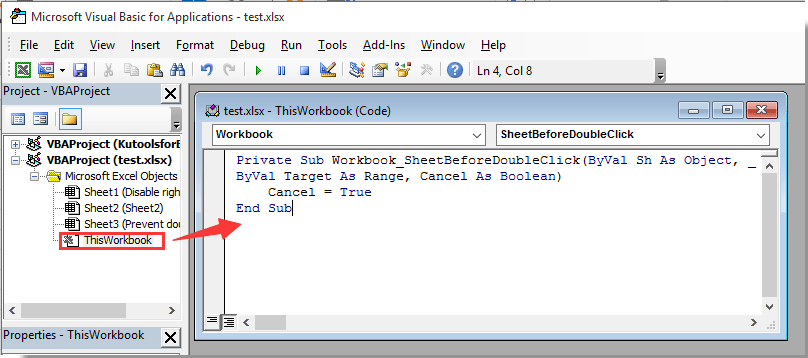
3. Натисни Друг + Q клавиши за излизане от Microsoft Visual Basic за приложения прозорец.
Отсега нататък двукратното щракване върху която и да е клетка в цялата работна книга няма да влезе в режим на редактиране.
Свързани статии:
- Как да деактивирате функциите за изрязване, копиране и поставяне в Excel?
- Как да деактивирам десния бутон върху раздела на листа в Excel?
- Как да деактивирам менюто с десен бутон в определен работен лист или цяла работна книга в Excel?
- Как да добавя отметка в клетка с двойно щракване в Excel?
- Как автоматично да добавя/въвеждам текуща дата/час в клетка с двойно щракване в Excel?
- Как да щракнете два пъти върху клетка и да добавите 1 към стойността на тази клетка в Excel?
Най-добрите инструменти за продуктивност в офиса
Усъвършенствайте уменията си за Excel с Kutools за Excel и изпитайте ефективност, както никога досега. Kutools за Excel предлага над 300 разширени функции за повишаване на производителността и спестяване на време. Щракнете тук, за да получите функцията, от която се нуждаете най-много...

Раздел Office Внася интерфейс с раздели в Office и прави работата ви много по-лесна
- Разрешете редактиране и четене с раздели в Word, Excel, PowerPoint, Publisher, Access, Visio и Project.
- Отваряйте и създавайте множество документи в нови раздели на един и същ прозорец, а не в нови прозорци.
- Увеличава вашата производителност с 50% и намалява стотици кликвания на мишката за вас всеки ден!

